Để xây dựng một bot Facebook Messenger, Messenger Bot có Flow Builder, một tiện ích bổ sung của Messenger Bot, một trình chỉnh sửa chatbot kéo và thả trực quan. Với Flow Builder, bạn có thể dễ dàng xây dựng một bot Facebook Messenger bằng cách kéo và thả các phần tử, thêm dữ liệu vào các phần tử và kết nối các phần tử với nhau.
Gần đây, một phần tử mới đã được giới thiệu trong Flow Builder của Messenger Bot, phần tử được gọi là điều kiện. Với phần tử điều kiện, bạn có thể xây dựng một bot messenger dựa trên điều kiện và quy tắc có thể nói chuyện với mọi người một cách thông minh. Ví dụ, nếu người dùng là nam, bot sẽ gọi anh ta là Mr. Ngược lại, nếu người dùng là nữ, bot sẽ gọi cô ấy là Miss/Mrs. Và nếu hệ thống đã có số email của một người dùng cụ thể, bot sẽ thông báo cho người dùng rằng hệ thống đã có số email đó. Ngược lại, nếu hệ thống không có số email của một người dùng cụ thể, bot sẽ yêu cầu số email từ người dùng.
Trong bài viết này, tôi sẽ chỉ cho bạn cách xây dựng bot messenger dựa trên điều kiện và quy tắc trên Flow Builder.
Để xây dựng một bot messenger dựa trên điều kiện và quy tắc, bạn phải sử dụng một phần tử gọi là điều kiện sẽ hoạt động như điểm vào của cuộc trò chuyện có điều kiện.
Hãy xem cách xây dựng bot messenger dựa trên điều kiện và quy tắc.
Đầu tiên, hãy vào trình chỉnh sửa của Flow Builder trực quan. Bây giờ thêm phần tử kích hoạt vào trình chỉnh sửa. Sau đó, nhấp đúp vào phần tử kích hoạt để thêm dữ liệu. Ngay lập tức, một trường biểu mẫu sẽ xuất hiện ở bên trái của trình chỉnh sửa. Bây giờ nhập 'condition' làm từ khóa cho bot mà chúng ta sắp xây dựng. Bây giờ nhấp vào nút ok. Nếu người dùng viết 'condition' trong messenger, bot sẽ bắt đầu.
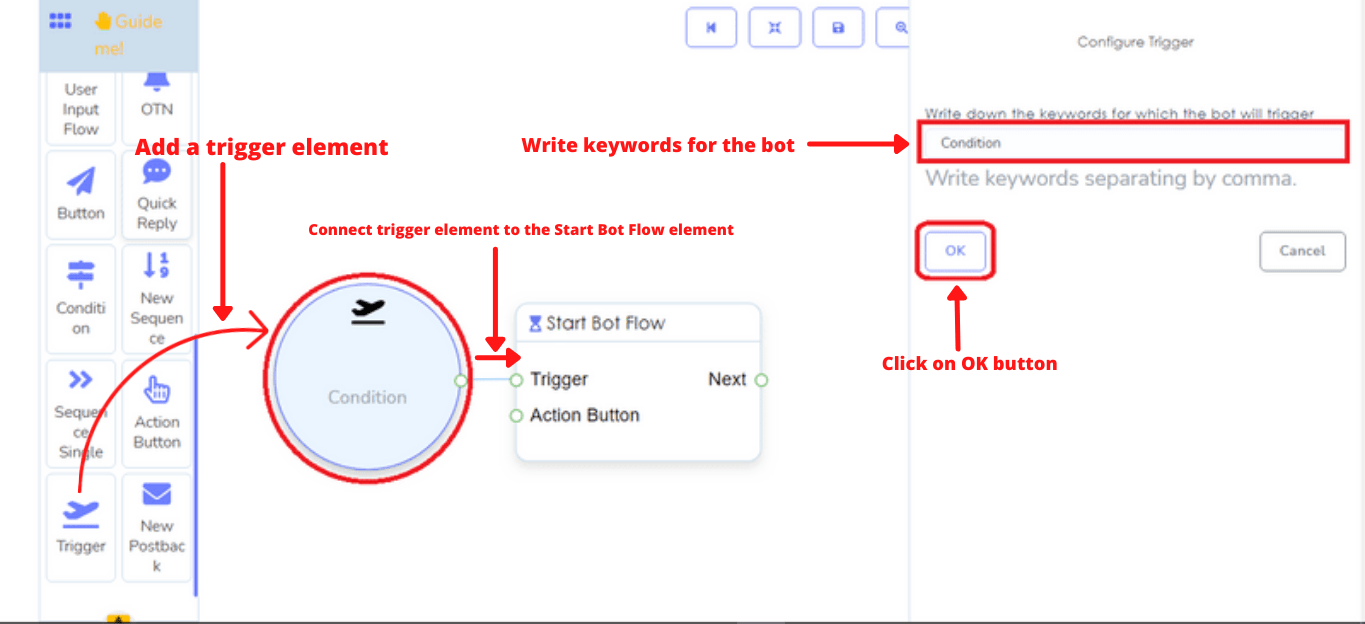
Bây giờ kết nối phần tử kích hoạt với Bắt đầu Luồng Bot. Bây giờ nhấp đúp vào Bắt đầu Luồng Bot và một trường biểu mẫu sẽ xuất hiện ở bên trái của trình chỉnh sửa. Đặt tiêu đề cho bot trong trường tiêu đề. Ví dụ, tôi viết 'condition demo' trong trường tiêu đề. Các trường khác là tùy chọn. Bạn có thể để chúng trống. Bây giờ nhấp vào nút ok.
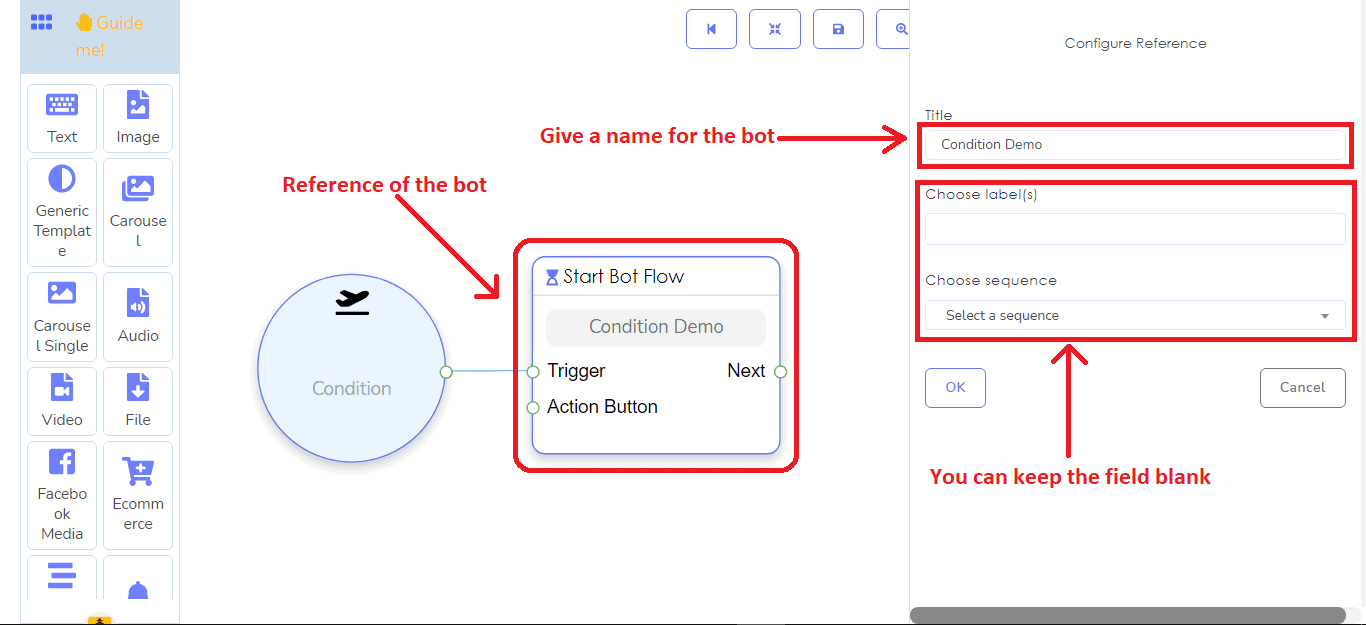
Bây giờ thêm phần tử điều kiện bằng cách kéo và thả và kết nối nó với Bắt đầu Luồng Bot. Bây giờ nhấp đúp vào phần tử điều kiện. Ngay lập tức, một trường biểu mẫu sẽ xuất hiện ở bên trái của trình chỉnh sửa. Ở đầu trường biểu mẫu, bạn sẽ thấy hai nút radio – Tất cả Khớp và Bất kỳ Khớp. Và bạn phải chọn Tất cả Khớp hoặc Bất kỳ Khớp. Lưu ý rằng nếu bạn chọn Tất cả Khớp, tất cả các điều kiện phải đúng để đánh giá biểu thức. Mặt khác, nếu bạn chọn Bất kỳ Khớp, ít nhất một điều kiện phải đúng để đánh giá biểu thức.
Vì chúng ta chỉ cấu hình một điều kiện, bạn có thể chọn bất kỳ điều nào trong số đó.
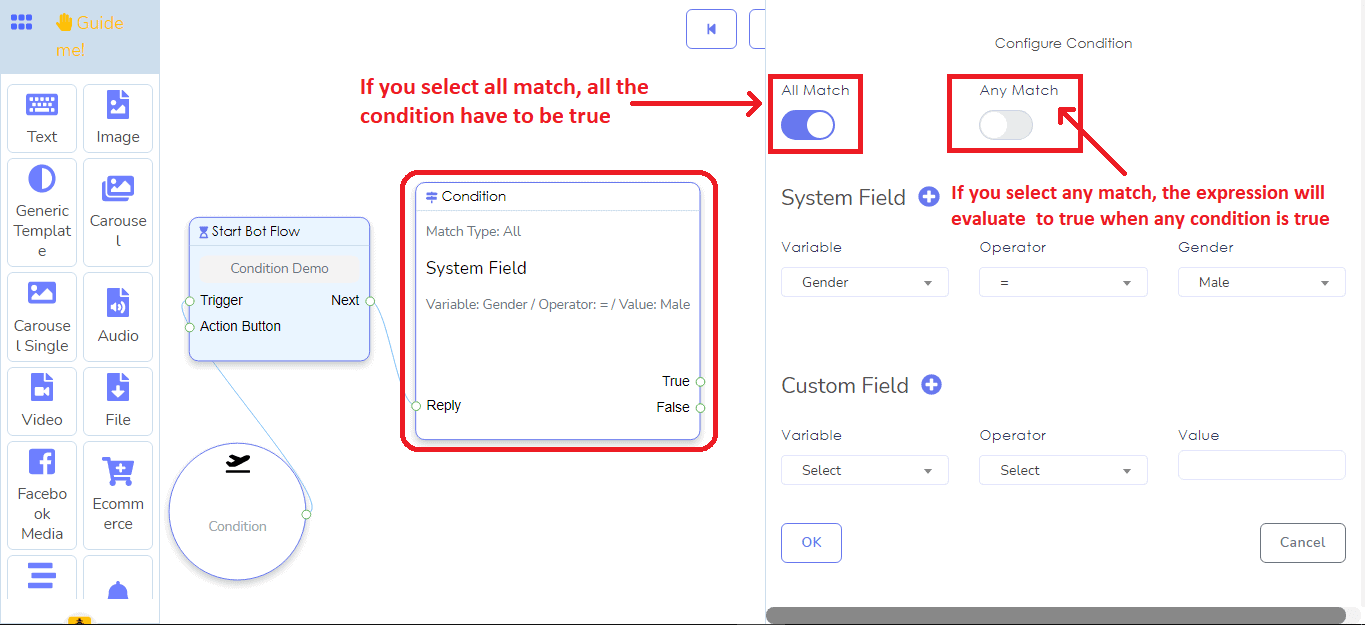
Sau đó, bạn sẽ thấy trường hệ thống và trường tùy chỉnh. Cả trường hệ thống và trường tùy chỉnh đều chứa các trường ban đầu để cấu hình điều kiện. Tất nhiên, bằng cách nhấp vào dấu cộng bên cạnh trường hệ thống và trường tùy chỉnh, bạn có thể thêm nhiều trường hơn để cấu hình điều kiện trên chúng. Tất nhiên, bạn có thể xóa điều kiện thêm bằng cách nhấp vào nút xóa.
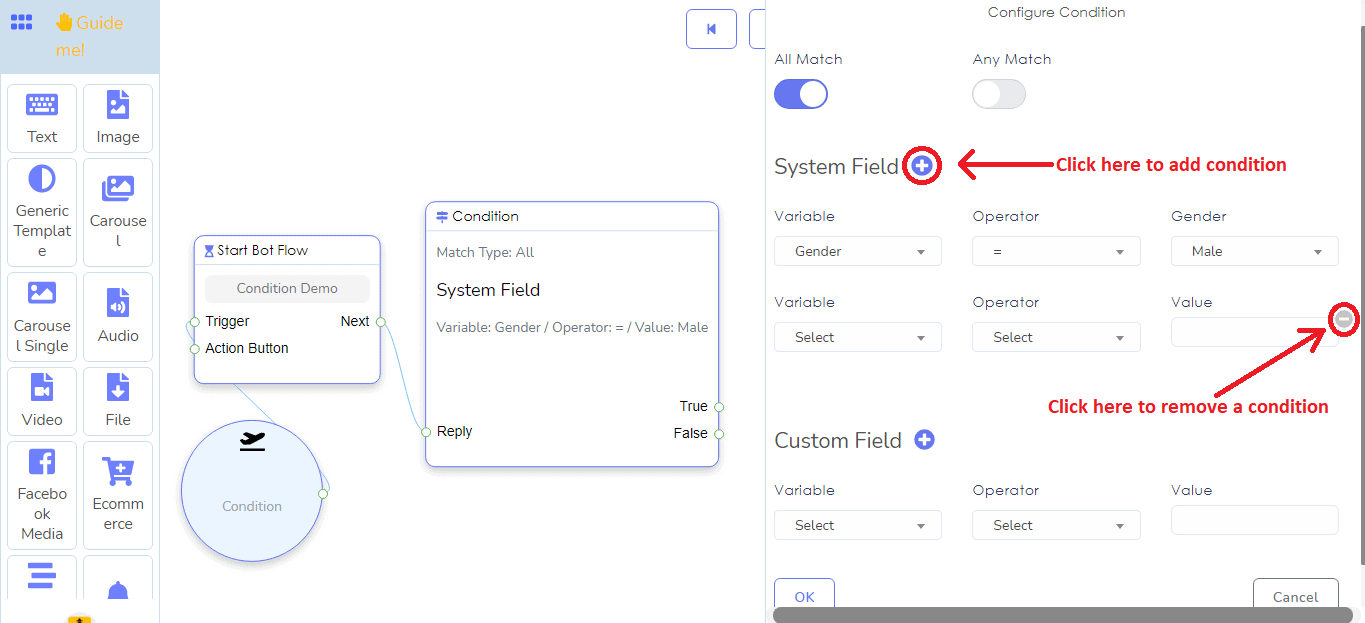
Hãy thiết lập một điều kiện để kiểm tra xem người dùng là nam hay nữ và gửi tin nhắn tương ứng:
Nhấp vào trường Biến và một menu thả xuống của các biến khác nhau sẽ xuất hiện. Bây giờ bạn phải chọn một biến. Tương tự, bạn phải chọn một toán tử từ trường toán tử và một giá trị từ trường giá trị.
Tôi chọn Giới tính làm biến, và Bằng (=) làm toán tử, và Nam làm giá trị. Bây giờ tôi nhấp vào nút ok để chèn dữ liệu vào phần tử điều kiện.
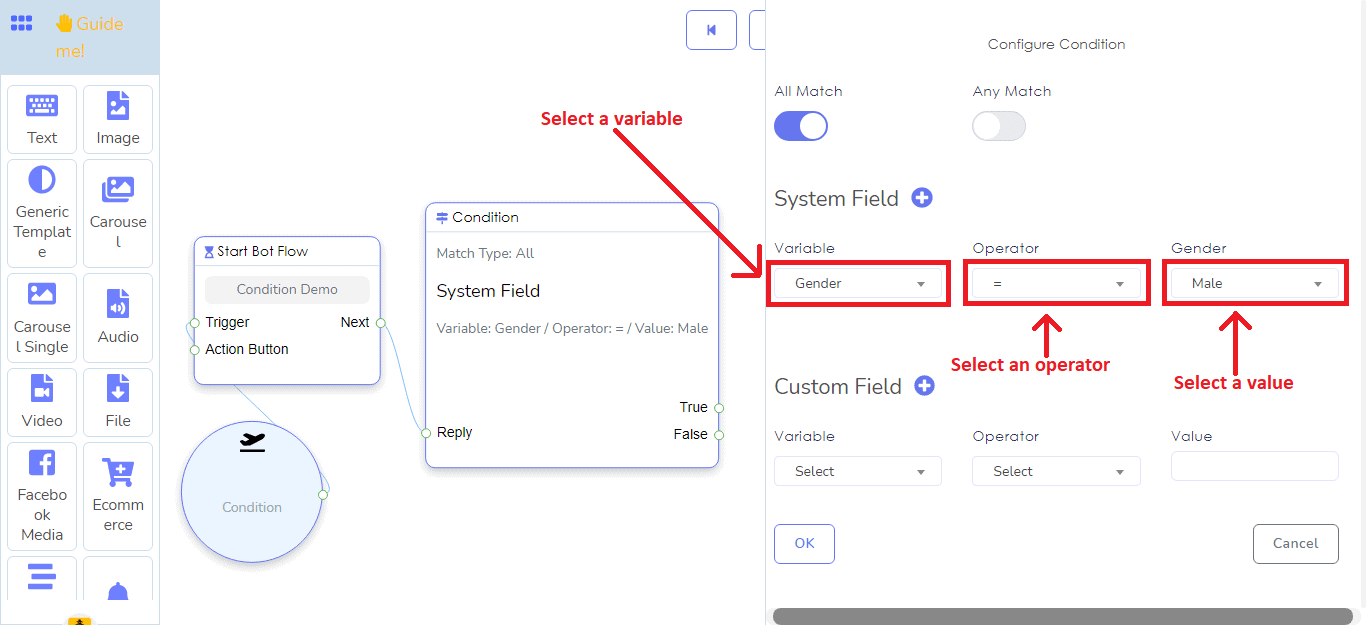
Trên phần tử điều kiện, bạn sẽ thấy hai ổ cắm – Đúng và Sai. Nếu điều kiện đánh giá là đúng, tin nhắn kết nối với ổ cắm Đúng sẽ được gửi. Ngược lại, nếu điều kiện đánh giá là sai, tin nhắn kết nối với ổ cắm Sai sẽ được gửi.
Vậy, bây giờ hãy thêm một phần tử văn bản và kết nối nó với ổ cắm gọi là Đúng. Sau đó viết một tin nhắn gọi người dùng là ông, tin nhắn sẽ được gửi đến những người dùng nam.
Tương tự, thêm một phần tử văn bản khác và kết nối nó với ổ cắm Sai và viết một tin nhắn, gọi người dùng là Cô/Bà, tin nhắn sẽ được gửi đến những người dùng nữ.
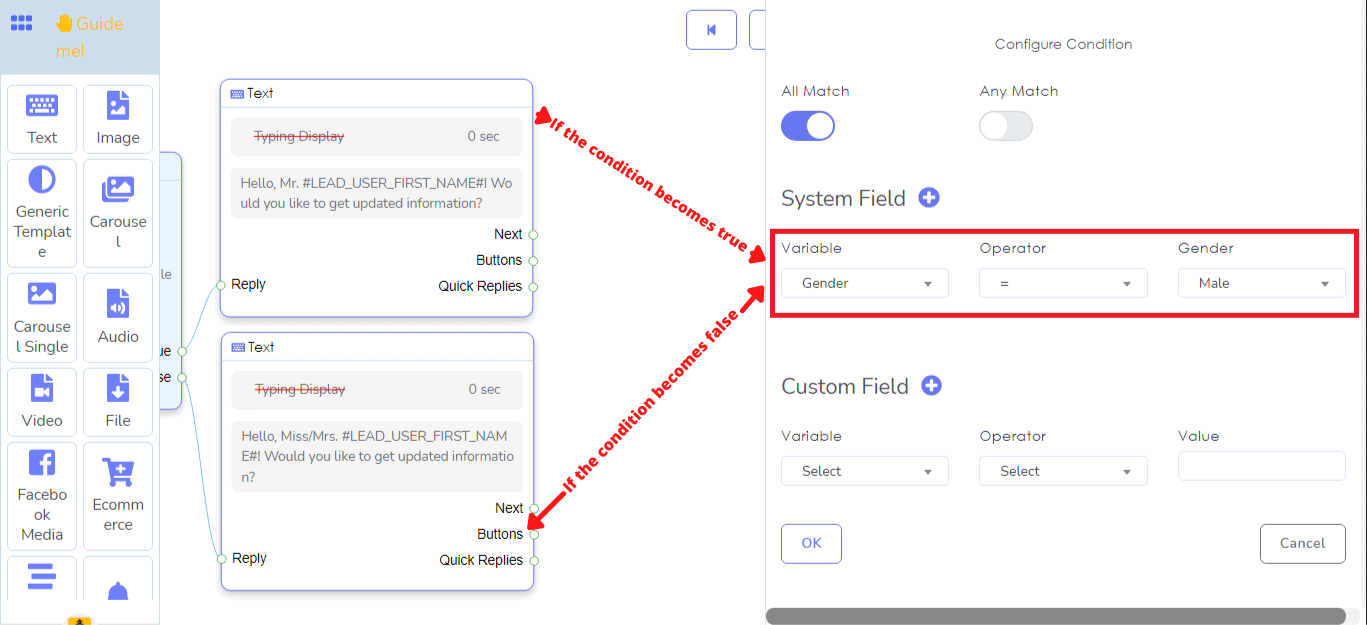
Bây giờ hãy thêm một phần tử nút và kết nối nó với cả hai phần tử văn bản. Vâng, viết một văn bản nút và chọn postback mới làm loại nút và nhấp vào nút ok. Ngay lập tức, một phần tử postback mới được kết nối với phần tử nút sẽ xuất hiện. Bây giờ hãy đặt một tiêu đề cho postback mới.
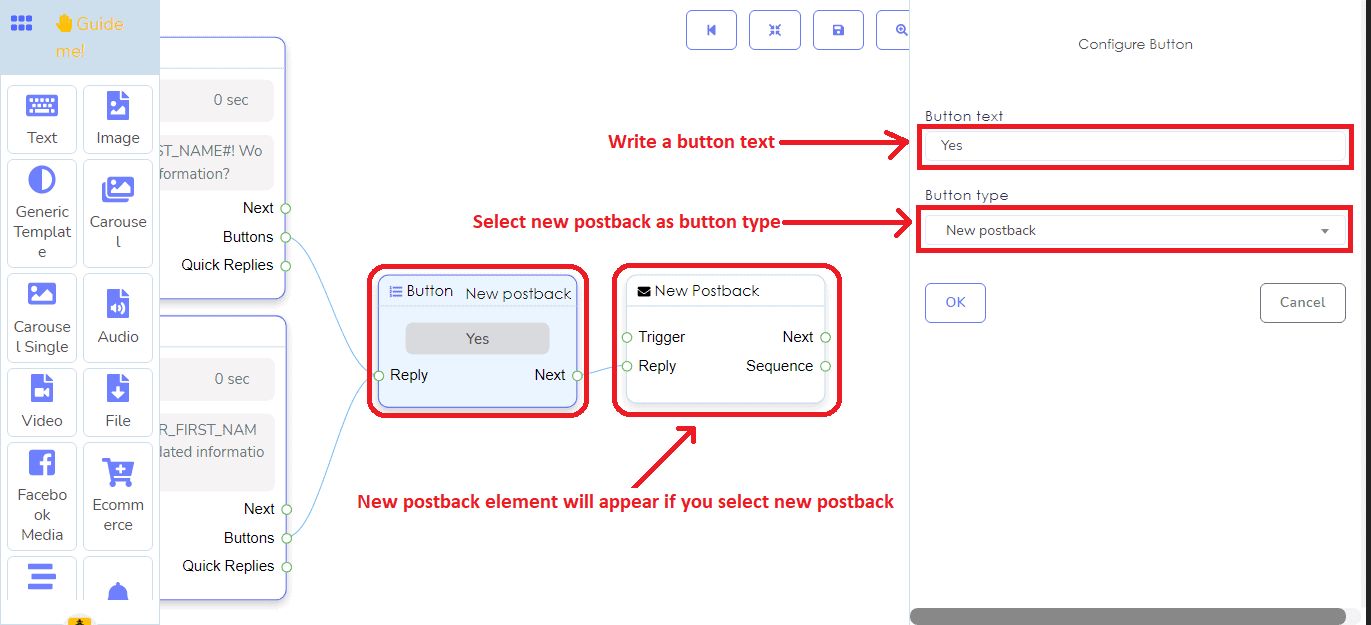
Bây giờ tôi sẽ đặt một điều kiện khác để xem liệu hệ thống có địa chỉ email của người dùng hay không. Nếu hệ thống có địa chỉ email của một người dùng, bot sẽ thông báo cho người dùng rằng thông tin cập nhật sẽ được gửi đến địa chỉ email. Ngược lại, nếu hệ thống không có địa chỉ email của một người dùng cụ thể, bot sẽ yêu cầu địa chỉ email từ người dùng.
Hãy đặt một điều kiện để kiểm tra xem hệ thống có địa chỉ email của một người dùng cụ thể hay không và gửi tin nhắn tương ứng:
Thêm phần tử điều kiện và kết nối nó với phần tử postback mới. Sau đó, nhấp vào phần tử điều kiện để cấu hình một điều kiện. Nếu bạn cấu hình một điều kiện, không quan trọng bạn chọn Tất cả Khớp hay Bất kỳ Khớp.
Như trước đây, chọn Email làm biến và Có Giá trị làm toán tử. Và nhấp vào nút ok. Đó là tất cả. Điều kiện đã được thiết lập.
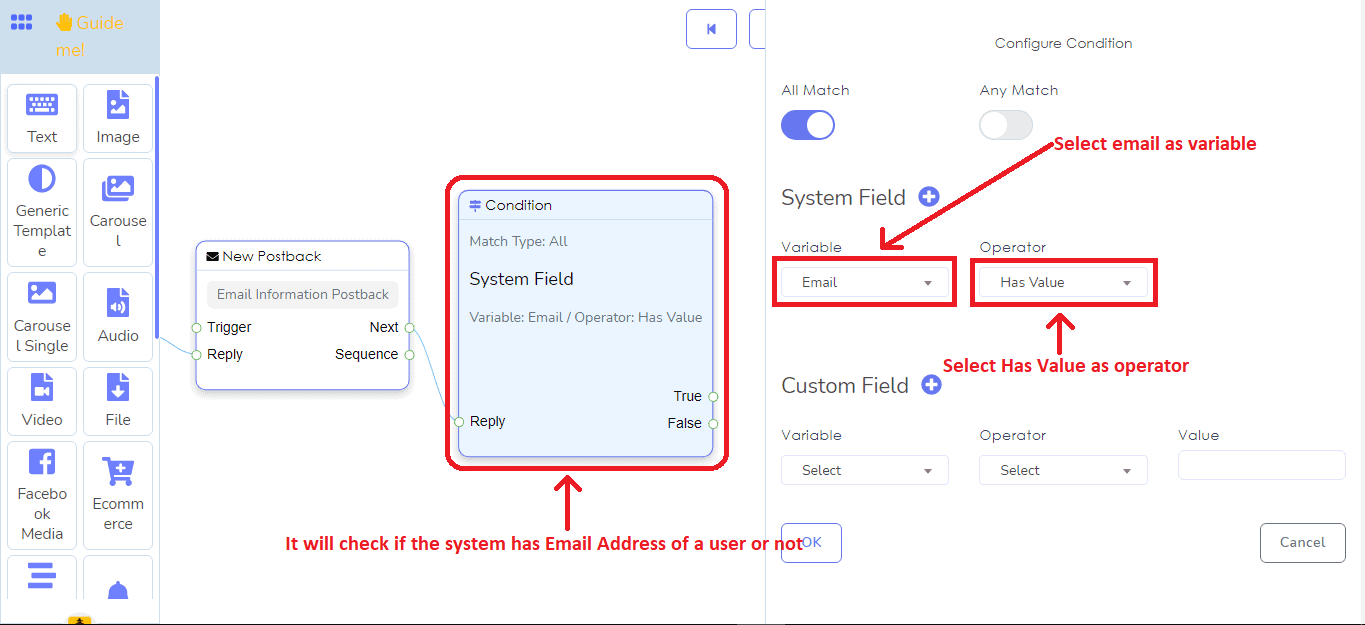
Bây giờ hãy thêm hai phần tử văn bản và kết nối chúng với các ổ cắm đúng và sai của phần tử điều kiện. Bây giờ nhấp vào phần tử văn bản kết nối với phần tử đúng và viết một tin nhắn văn bản để thông báo cho người dùng rằng thông tin cập nhật sẽ được gửi qua email cho người dùng.
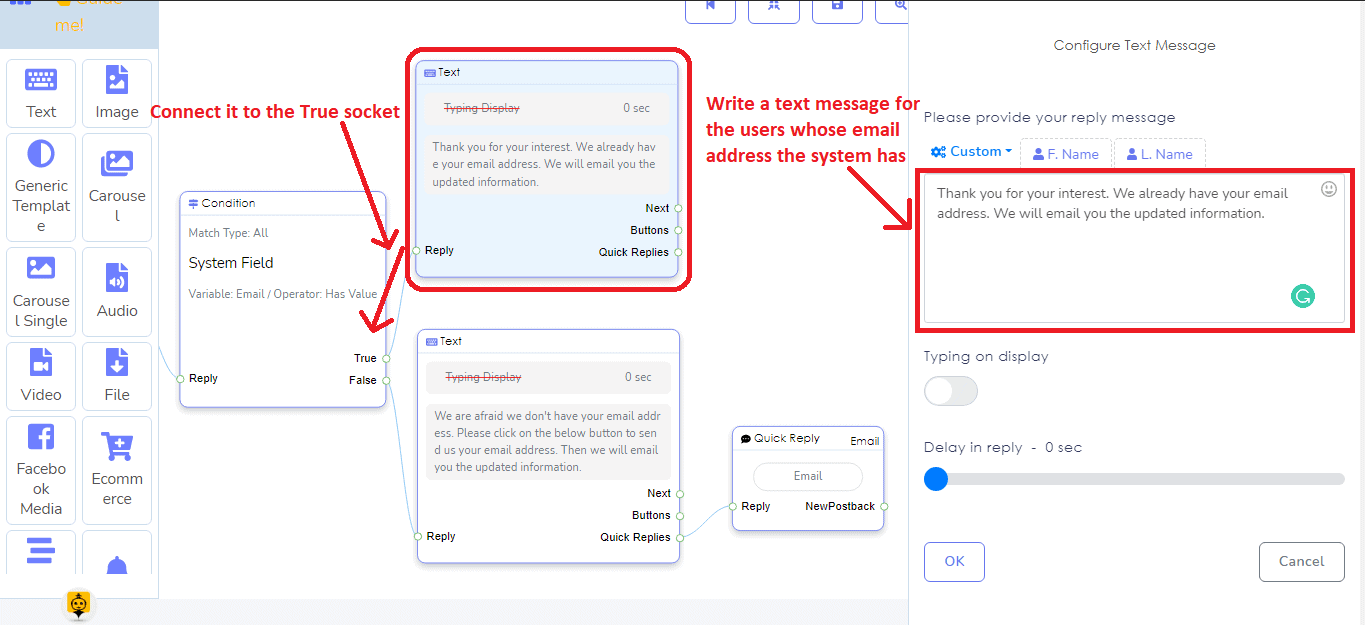
Sau đó, nhấp vào phần tử văn bản khác kết nối với ổ cắm sai và viết một tin nhắn để thông báo cho người dùng rằng hệ thống không có địa chỉ email và yêu cầu người dùng nhấp vào nút trả lời nhanh để gửi địa chỉ email.
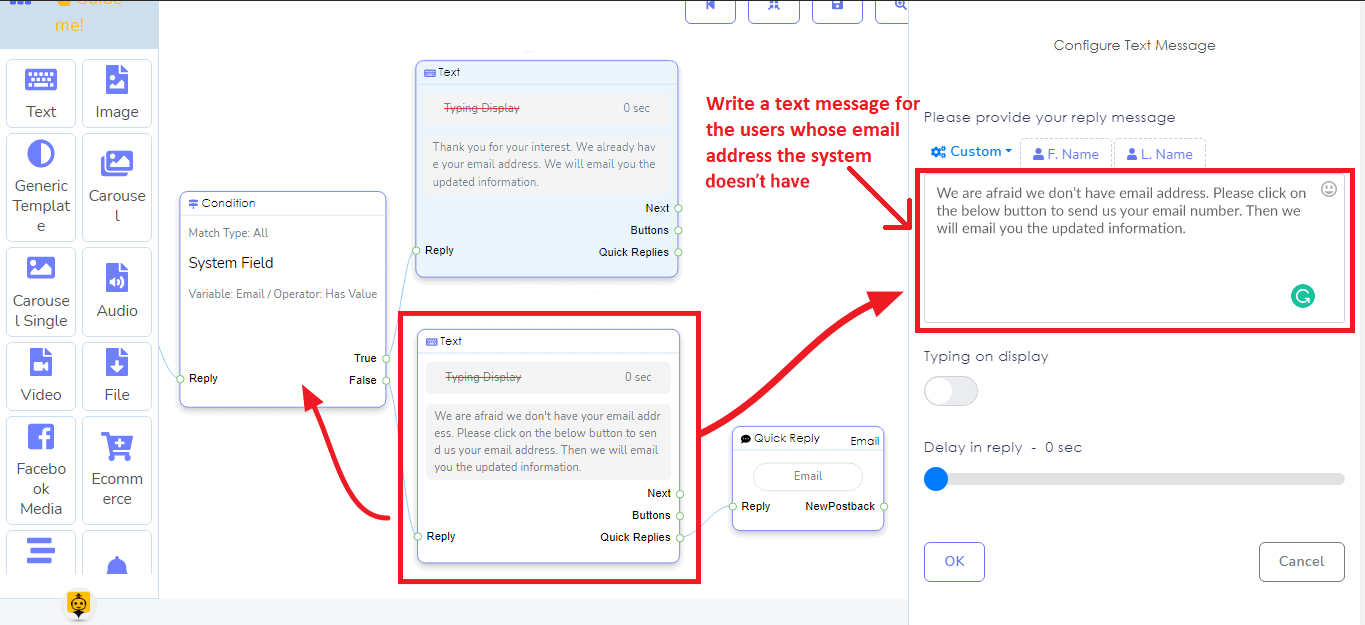
Nếu điều kiện trở thành đúng, tin nhắn văn bản kết nối với ổ cắm đúng sẽ được gửi. Ngược lại, nếu điều kiện trở thành sai, tin nhắn văn bản kết nối với ổ cắm sai sẽ được gửi. Cụ thể, nếu hệ thống có địa chỉ email của một người dùng cụ thể, bot sẽ thông báo cho người dùng rằng thông tin đã được cập nhật sẽ được gửi. Và nếu hệ thống không có địa chỉ email của một người dùng, bot sẽ yêu cầu địa chỉ email của người dùng.
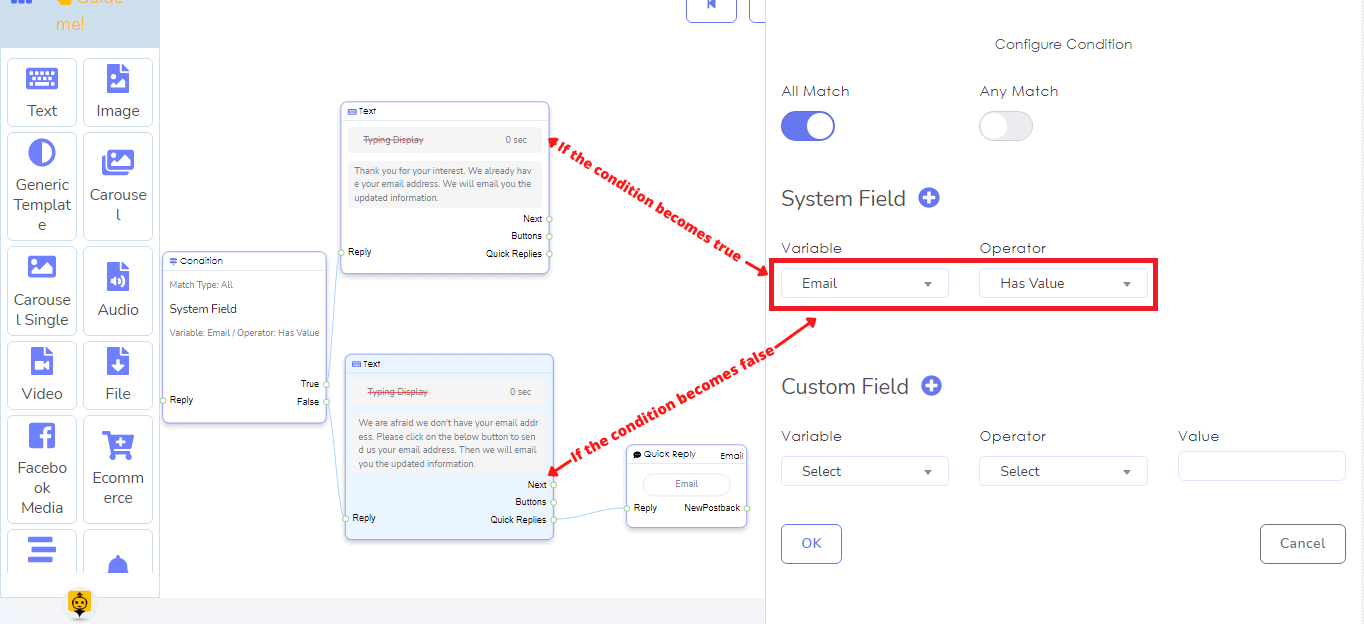
Bây giờ thêm một nút trả lời nhanh và kết nối nó với phần tử văn bản kết nối với ổ cắm sai. Nhấp đúp vào phần tử trả lời nhanh, chọn email làm loại trả lời nhanh, và nhấp vào nút ok. Với nút trả lời, bot sẽ thu thập địa chỉ email từ người dùng.
Bây giờ nhấp vào nút lưu hoặc nhấn Ctrl + s trên bàn phím để lưu bot của bạn.
Nếu mọi thứ đều ổn, bot sẽ hoạt động theo cách tương ứng. Cụ thể, nếu người dùng là nam, bot sẽ gọi anh ấy là ông và nếu người dùng là nữ, bot sẽ gọi cô ấy là bà/cô. Hơn nữa, nếu hệ thống có địa chỉ email của một người dùng, bot sẽ thông báo cho người dùng rằng thông tin đã được cập nhật sẽ được gửi qua email cho người dùng và nếu hệ thống không có địa chỉ email của một người dùng cụ thể, bot sẽ yêu cầu địa chỉ email của người dùng.
Bây giờ hãy xem bot hoạt động như thế nào:
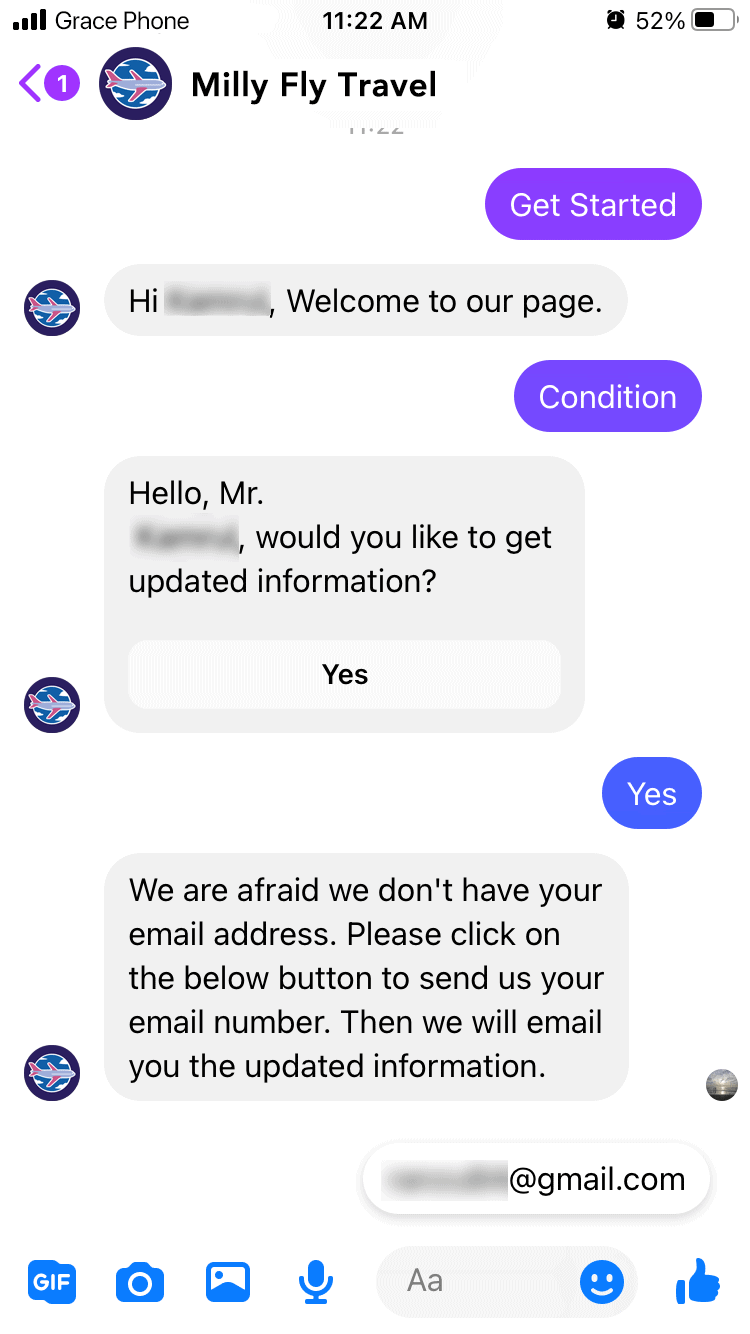
Tôi viết điều kiện trong trình nhắn tin. Tin nhắn khớp với từ khóa của bot dựa trên điều kiện mà chúng tôi đã tạo và điều kiện đầu tiên của bot bắt đầu. Điều kiện kiểm tra xem tôi là nam hay nữ. Nó phát hiện ra rằng tôi là nam và gửi cho tôi tin nhắn văn bản xưng hô tôi là ông. Sau đó, tôi nhấp vào nút có, và điều kiện thứ hai bắt đầu. Nó kiểm tra xem hệ thống có địa chỉ email của tôi không và phát hiện ra rằng hệ thống không có địa chỉ email của tôi. Vì vậy, nó hỏi tôi về số email của tôi.




